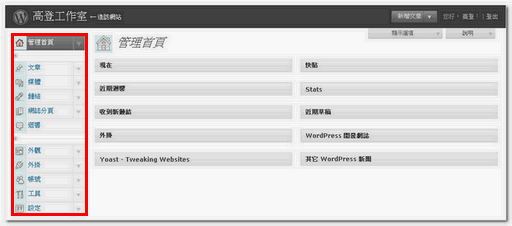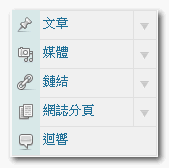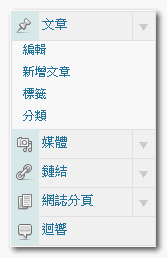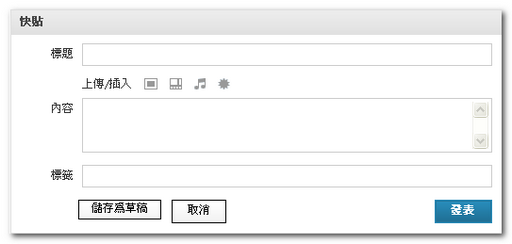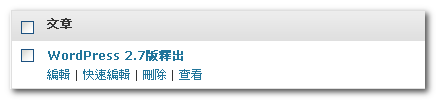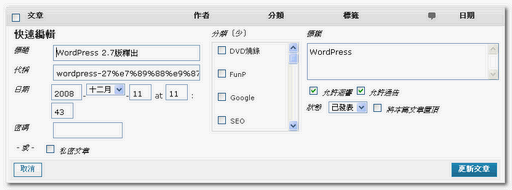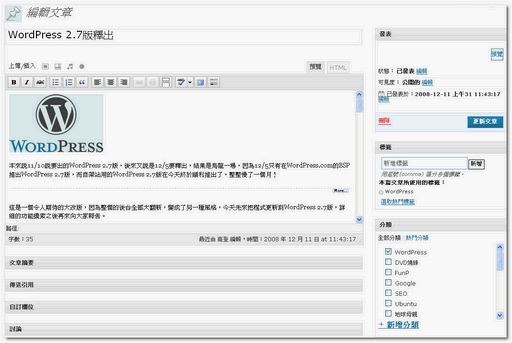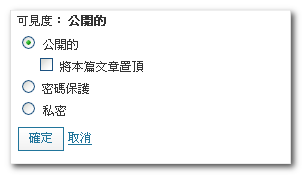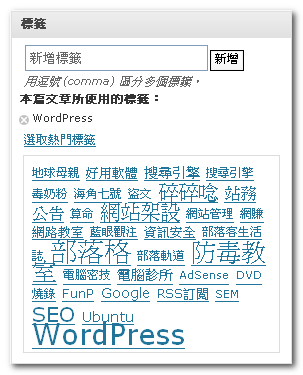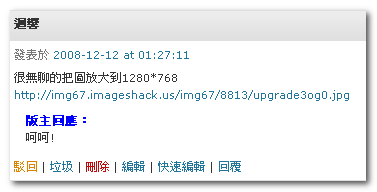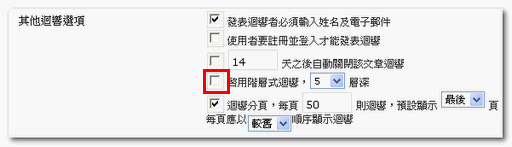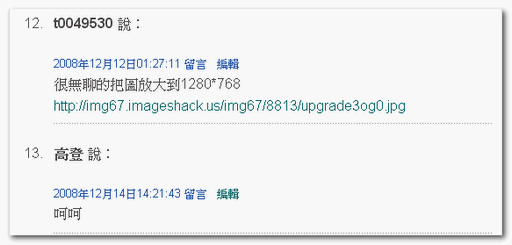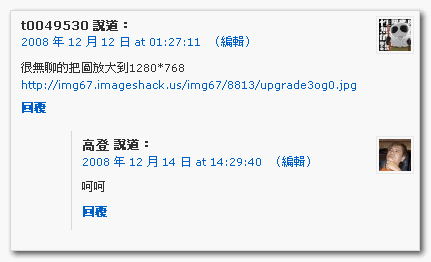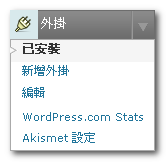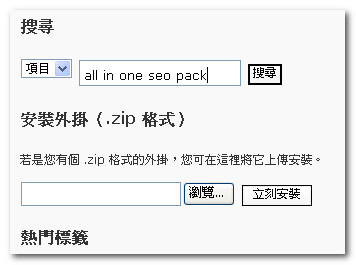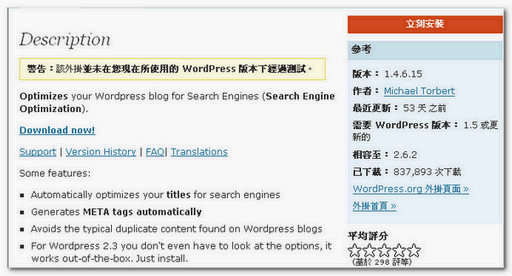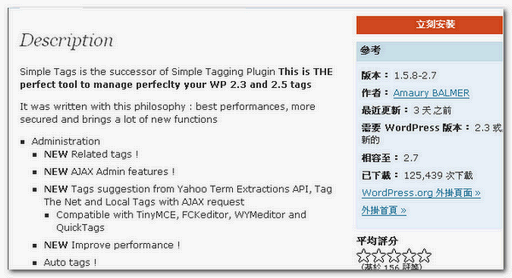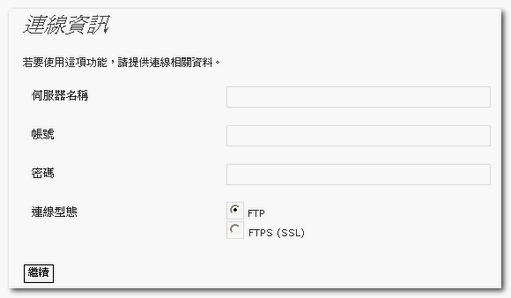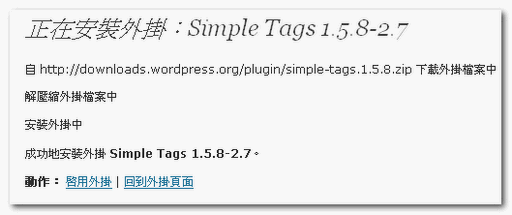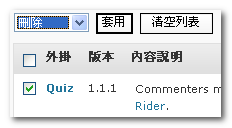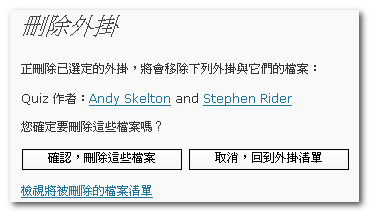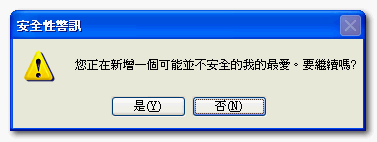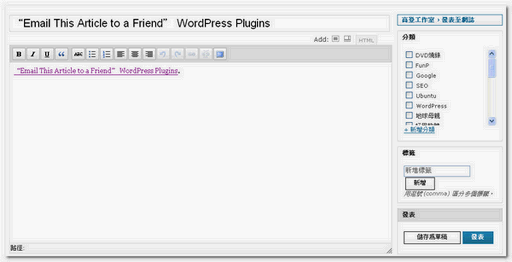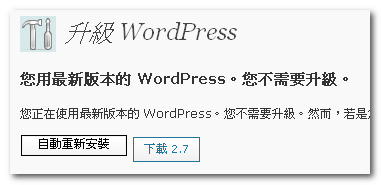新年新願
再見了2008
又是到了要跨年倒數的一天了,看到國外許多的部落客紛紛提出自己的新年願景,高登就也來湊一下熱鬧好了。
回首2008年真的是好像在坐雲霄飛車一樣:光是國際油價一下子150美元,一下子又回到了30幾美元,一差就是好幾倍!但是油價下跌卻是另一個警訊:全球金融危機的來臨,使得全球的消費能力驟降,就算有人想到哄抬油價也不可能,不過至少現在大家不用為了要搶加便宜3.9元的汽油而去排了半天的隊,不知道你還記得這件事嗎?
再來是國內的政壇在多數人的期待中又政黨輪替了,但是滿懷的希望得到的回報卻是一次又一次的失望!當然這也有一些國際環境的背景因素在影響,但是我不禁要問:「馬先生你真的準備好了嗎?」,還有史無前例的卸任總統被起訴,照講應該為台灣的民主向前跨一大步而高興,但是看到檢調的荒腔走板的手段,以及有心人士的操弄,卻是怎樣也高興不起來!(高登在此聲明這只是個人的感想,本部落客不想扯入政治口水之爭,各位藍綠的朋友就不用費心針對這個問題回應了,這裡是我的地盤這種的留言是不會在這裡出現的)。
還有年中的幾個颱風更是詭異,一個小小的「卡玫基颱風」竟然可以讓全台中市淹水,小時候唱的「我家門前有小河」原來是這麼一回事!但是你注意到了嗎?這是地球被人類摧殘了幾十年之後的反撲,所以請大家好好愛護這個母親吧!
無心插柳的部落客
雖然自己從事電腦相關行業已經20幾年,但是在今年之前從來沒有認真的想要寫部落格,也從來不知道網路的世界有這麼好玩,每天寫寫文章就會有許多的人來跟你交朋友,大家互相交換經驗心得,讓本來只是無心插柳的寫作成了生活中的一大部份
再由這個平台擴展出去,高登現在竟然變成了電腦書的作家之一,其實早在10幾年前就有朋友鼓勵高登出書,而已曾經有算命的說過高登來寫書會很不錯,但是就是太懶了所以就一直拖下去,但是現在有出版社的編輯在後面追著跑,想不寫都難了,像前陣子高登不是發文比較少嗎?因為又有一本新書要出版了,就在下個月吧!到時候再告訴大家。
新年新希望
雖然不景氣的陰影籠罩著全世界,但是不管如何還是要對明年有一些規劃,而且一定要努力達成這一個目標,以下是高登提出的Wish List大家不要笑喔:
- 高登工作室排名擠進「部落格觀察」前50名(目前162名)。
- 高登工作室每天的點閱率達10,000 PV(目前天約1,500 PV)。
- 高登工作室排名擠進「Alexa」全球排名前100,000名(目前529,774名)。
- 高登工作室RSS訂閱數達2,000名(目前700名)。
- 高登工作室PageRank PR值5(今天剛升到4)。
- 高登工作室廣告收入每個月達到美金100元(目前約30元)。
- 高登獨力自已出版一本書(目前都是跟別人合寫的)。
目標好像訂的有點高,這樣子的動力才會大一點,就人像「證嚴上人」開示的:「有願就有力,願有多大、力就有多大」,而且還有整整一年的時間來努力,明年的這一天就可以看到成果了,請大家為我加油,也為自已加油!
最後也祝福大家:「新年快樂!心想事成!」
閱讀全文...


 圖示顯示的是你硬碟的溫度(那個"蚓"是"℃"知道就好),一般而言硬碟如果長時間運作於高溫之下是很不好的,如果你的硬碟溫度一直都在50度以上的話,最好加強一下硬碟的散熱比較好。
圖示顯示的是你硬碟的溫度(那個"蚓"是"℃"知道就好),一般而言硬碟如果長時間運作於高溫之下是很不好的,如果你的硬碟溫度一直都在50度以上的話,最好加強一下硬碟的散熱比較好。 ,第一個是將文字資訊複製到剪貼簿,第二個是將圖形畫面複製到剪結簿,第三個可以直接將畫面擷圖存檔(不過我試卻可能存,奇怪!),最右邊的圖示則是會進到設定的頁面:
,第一個是將文字資訊複製到剪貼簿,第二個是將圖形畫面複製到剪結簿,第三個可以直接將畫面擷圖存檔(不過我試卻可能存,奇怪!),最右邊的圖示則是會進到設定的頁面:









 圖示,讓它回到系統圖示,而不是按〔X〕這樣子會關掉程式喔!
圖示,讓它回到系統圖示,而不是按〔X〕這樣子會關掉程式喔!